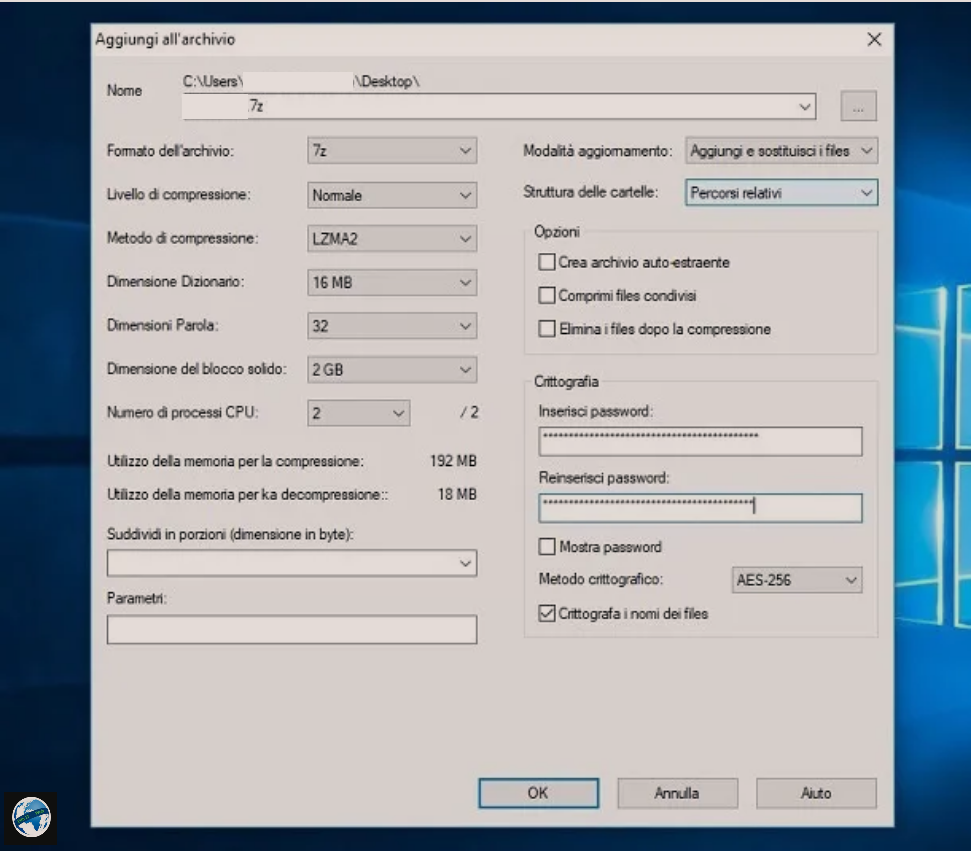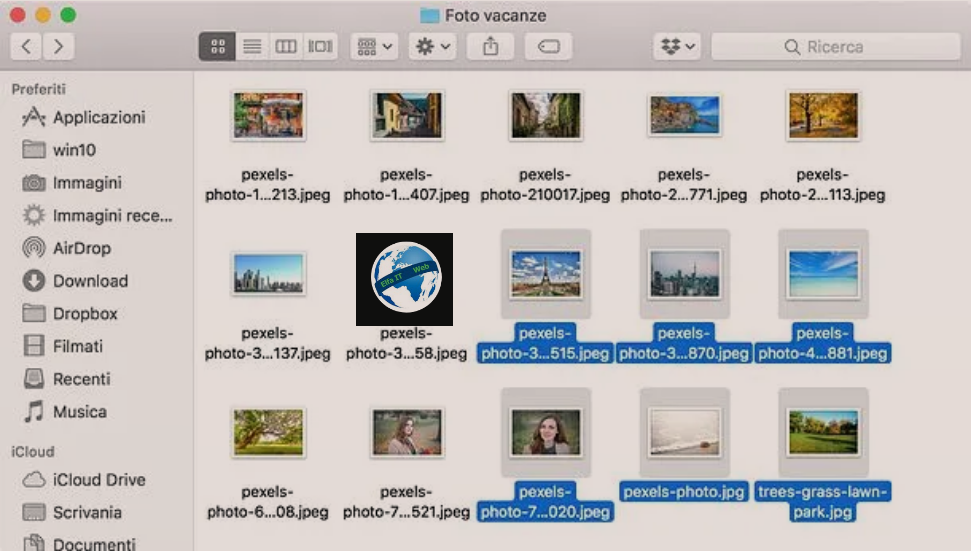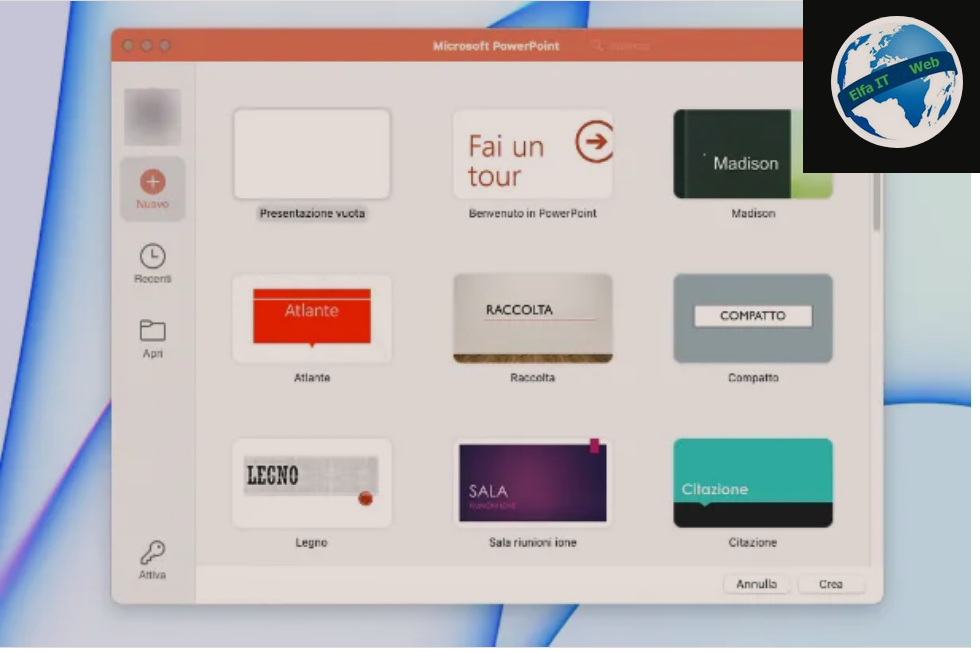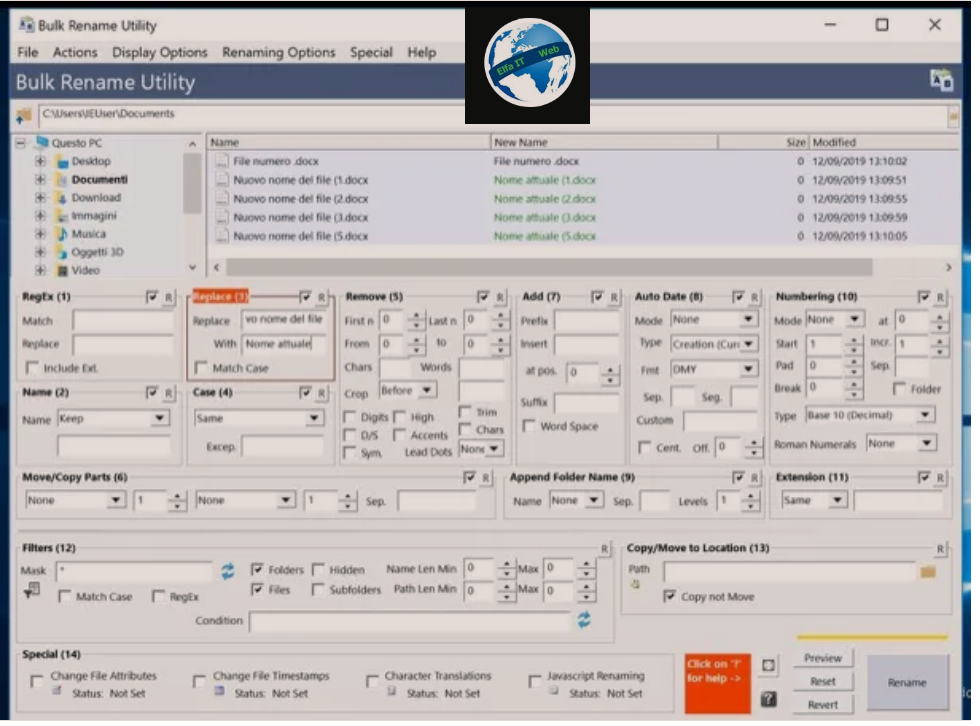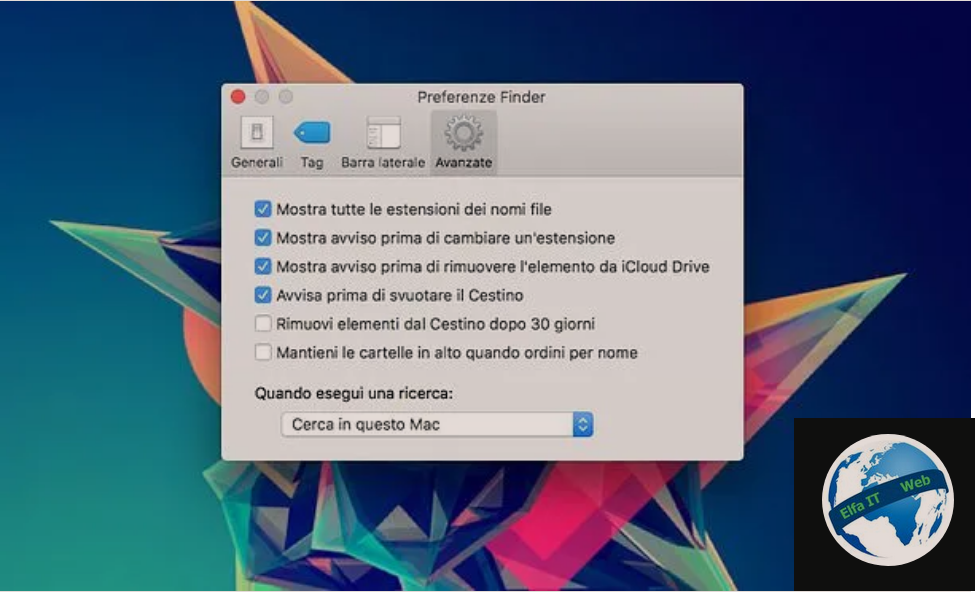Google Drive eshte nje sherbim i cili ju lejon te ngarkoni skedare ne internet dhe ti ndani me njerez te tjere nese deshironi. Ne kete udhezues do te shpjegojme se si te ndash file/skedare me Google Drive duke ju treguar proceduren e detajuar për ngarkimin dhe ndarjen e tyre nga kompjutri dhe telefoni. Per detajet lexoni me poshte.
Permbajtja
- Operacionet paraprake
- Si te ndash file/skedare me Google Drive
- Si te ndash dosje/folder Google Drive me fjalëkalim
Operacionet paraprake
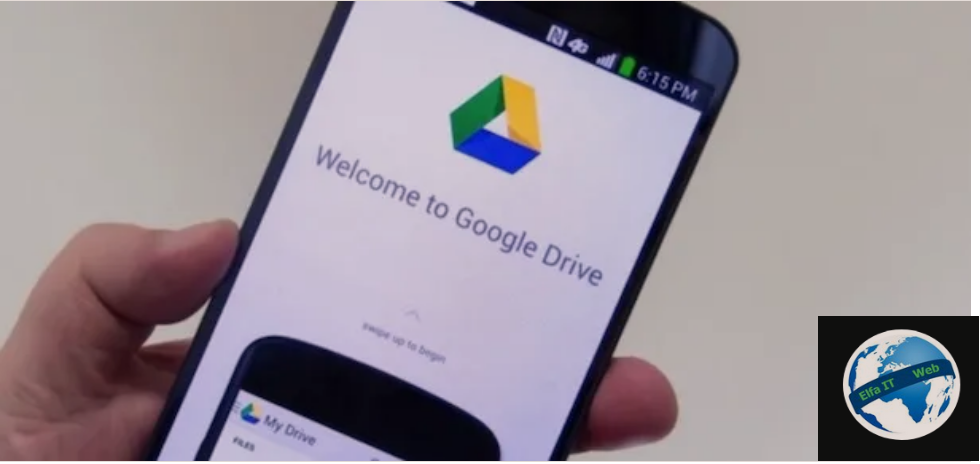
Përpara se të hyjme ne detajet e ketij udhezuesi dhe të shpjegojme se si te ndash file/skedare me Google Drive mund të jetë e dobishme të dini se për të përdorur shërbimin në fjalë, duke përfshirë aftësinë për të ngarkuar dhe ndarë skedarë me njerëz të tjerë, duhet të keni një llogari/account Google/Gmail.
Sidoqoftë, duhet të dini se Google Drive ju lejon të ndani skedarë edhe me njerëz që nuk kanë një llogari Google. Në këtë rast, ju duhet të ngarkoni skedarin në fjalë në Drive tuaj, të krijoni një link për ndarjen dhe t’ia komunikoni atë personave për të cilët jeni të interesuar.
Si te ndash file/skedare me Google Drive
Ndarja e skedarëve në Google Drive është një procedurë e thjeshtë dhe e shpejtë që ju lejon të ngarkoni skedarë në internet nga kompjuteri/telefoni juaj dhe te lejoni qe ato të shikohen nga njerëzit e interesit tuaj, me mundësinë e lejimit të modifikimeve te skedarëve në fjalë. Gjeni gjithçka të shpjeguar në detaje më poshtë.
Si te ndash file/skedare me Google Drive: kompjuteri
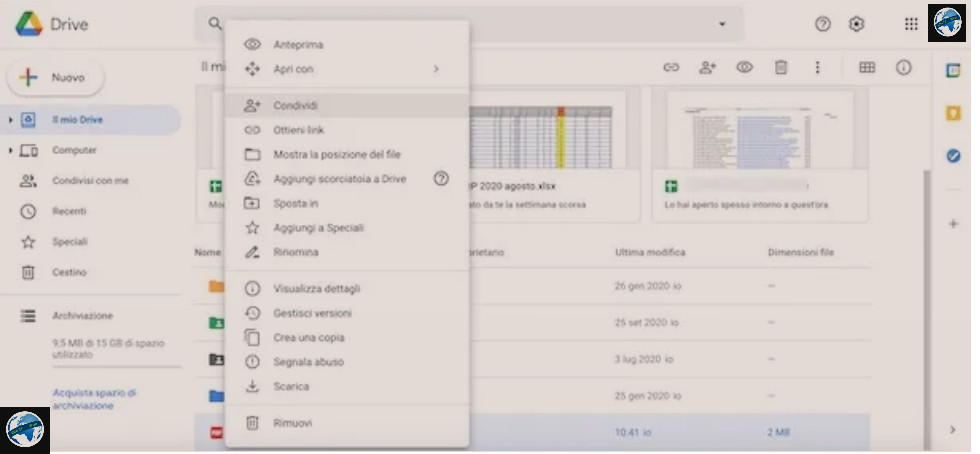
Zgjidhja e parë që mund të meresh në konsideratë, nëse do të mesosh se si te ndash file/skedare me Google Drive nga kompjutri, është të lidhesh me faqen zyrtare të internetit të shërbimit.
Nisni shfletuesin që përdorni zakonisht për të shfletuar internetin (p.sh. Chrome, Microsoft Edge, Safari etj), lidhuni me faqen kryesore të Google Drive dhe klikoni në butonin Shko te Drive/Vai a Drive. Tani nëse shihni ekranin Zgjidhni një llogari/Scegli un account, zgjidhni llogarinë tuaj Google, futni fjalëkalimin/password në fushën përkatëse dhe klikoni në butonin Avanti për t’u identifikuar. Përndryshe, klikoni në artikullin Përdorni një llogari tjetër/Utilizza un altro account dhe identifikohuni në Drive me një llogari të ndryshme nga ato të listuara.
Tani nëse nuk i keni ngarkuar ende skedarët që synoni të ndani në Drive, klikoni në butonin Nuovo, në pjesën e sipërme majtas, zgjidhni opsionin Ngarko skedarët/Caricamento di file nga menuja që hapet, zgjidhni skedarët që do të ngarkoni dhe shtypni butonin Hap/Apri për të filluar ngarkimin.
Në këtë pikë ju jeni gati të ndani skedarët e interesit tuaj. Për të vazhduar, hyni në seksionin Il mio Drive, kliko me të djathtën mbi skedarin që dëshiron të ndash, zgjidh opsionin Share/Condividi nga menuja që hapet dhe në ekranin e ri që shfaqet, zgjidh opsionin e ndarjes që mendoni se i përshtatet më mirë nevojave tuaja.
- Ndani me njerëzit dhe grupet/Condividi con persone e gruppi: ju lejon të ndani skedarë dhe dosje me njerëz të tjerë që kanë një llogari Google, me mundësinë e zgjedhjes së rolit (Shikues/Visualizzatore, Redaktues/Editor dhe Komentues/Commentatore) që do t’i caktohet çdo përdoruesi. Ky i fundit do të marrë ftesën e ndarjes me email në adresën e emailit të lidhur me llogarinë e tyre në Google.
- Kopjo lidhjen/Copia link: është zgjidhja ideale për ata që duan të ndajnë një skedar me njerëz të tjerë përmes linkut të tij. Në këtë rast, ju mund të dërgoni manualisht linkun e skedarit për t’u ndarë te njerëzit e interesit tuaj, edhe te ata që nuk kanë një llogari Google.
Në rastin e parë, futni adresën e emailit ose emrin e personave me të cilët dëshironi të ndani skedarin e përzgjedhur më parë në fushën Shto njerëz/Aggiungi persone dhe nëse dëshironi të dërgoni ftesën për ndarjen me email, vendosni shenjën pranë Dërgoni njoftimet/Invia notifiche dhe shtoni ndonje mesazh në fushën përkatëse.
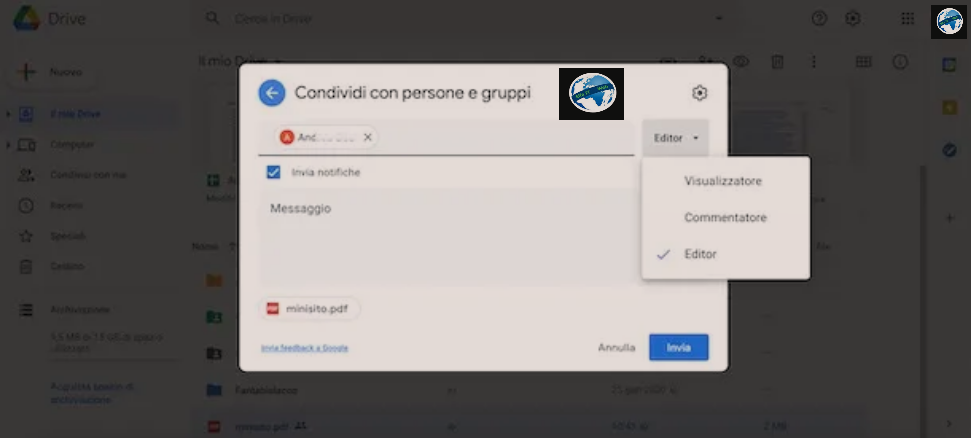
Në vend të kësaj, duke shtypur në ikonën e rrotës së ingranazhit, mund të zgjidhni cilësimet e ndarjes duke aktivizuar ose çaktivizuar opsionet e interesit tuaj: Redaktorët mund të ndryshojnë lejet dhe te ndajne/Gli editor possono modificare le autorizzazioni e condividere lejon përdoruesve që kanë rolin e Redaktorit/Editorit të ndajnë skedarë me njerëz të tjerë dhe të ndryshojnë cilësimet e ndarjes; Shikuesit dhe komentuesit mund të shohin opsionin për të shkarkuar, printuar dhe kopjuar/Visualizzatori e commentatori possono vedere l’opzione per scaricare, stampare e copiare, u lejon përdoruesve me rolin Shikues dhe Komentues të shkarkojnë, printojnë dhe kopjojnë skedarët e përbashkët.
Më pas, për të vendosur rolin qe do t’u atribuohet të gjithë njerëzve me të cilët po ndani skedarin, zgjidhni një nga opsionet e disponueshme në menunë përkatëse rënëse, duke zgjedhur midis Editor (përdoruesit mund të modifikojnë skedarët e përbashkët dhe të shtojnë njerëz të rinj në ndarje), Commentatore (njerëzit mund të shtojnë komente dhe sugjerime në skedar, por nuk mund ta modifikojnë ose ndajnë me njerëz të tjerë), dhe Visualizzatore (përdoruesit mund ta shikojnë vetëm skedarin). Në fund, klikoni në butonin Invia dhe kjo është e gjitha.
Vini re se kur ndani të njëjtin skedar me shumë njerëz, nuk është e mundur të caktoni një rol specifik për përdorues të ndryshëm. Nëse dëshironi të merrni një rezultat të këtij lloji, duhet të përsërisni ndarjen e skedarit me përdoruesit individualë të cilëve ju synoni të caktoni një rol specifik.
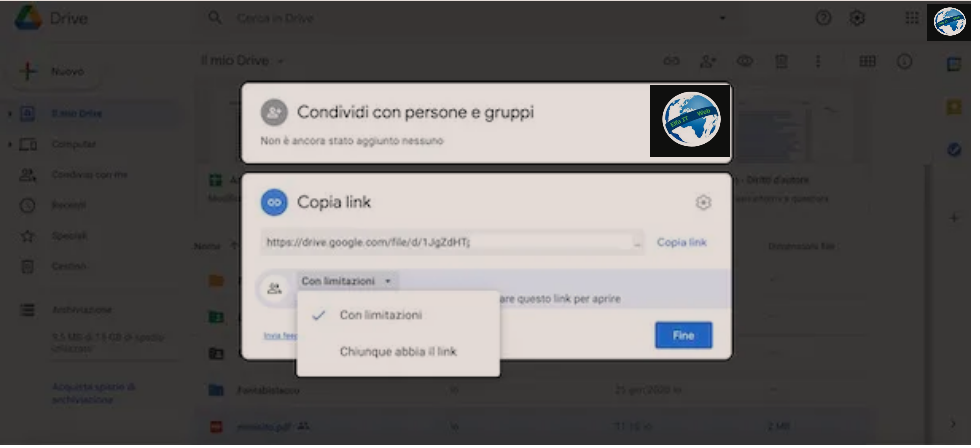
Nese keni zgjedhur të ndani një skedar përmes linkur të tij, klikoni në opsionin Kopjo linkun/Copia link, pastaj në butonin Kopjo linkun/Copia link, për të kopjuar adresën e skedarit qe do ndani dhe duke përdorur menunë përkatëse rënëse, zgjidhni dukshmërinë e linkut midis Kushdo qe ka linkun/Chiunque abbia il link, e cila lejon të gjithë njerëzit që e dinë URL-në e skedarit të përbashkët (edhe ata që nuk kanë një llogari Google) ta shohin atë dhe Me kufizim/Con limitazione, që ju lejon të tregoni se cili person mund të shikoj skedarin.
Nëse keni zgjedhur Kushdo që ka lidhjen/Chiunque abbia il link, zgjidhni rolin (dhe rrjedhimisht lejet) që duhet të kenë personat që hapin lidhjen, duke zgjedhur opsionin e interesit tuaj midis Redaktorit/Editor, Shikuesit/Visualizzatore dhe Komentuesit/Commentatore. Më pas shtypni butonin Fine dhe ndani lidhjen/linkun e kopjuar me të gjithë njerëzit me të cilët dëshironi të ndani skedarin.
Nëse keni vendosur opsionin e kufizuar/Con limitazione, duhet të dini se kjo është një zgjidhje pothuajse identike me ndarjen normale të skedarëve. Gjithashtu në këtë rast, do t’ju duhet të hyni në seksionin Ndaj me grupe dhe njerëz/Condividi con gruppi e persone, të specifikoni emrin ose adresën e emailit të personave të interesuar në fushën Shto njerëz dhe grupe/Aggiungi persone e gruppi dhe të zgjidhni rolin që do t’u caktohet përdoruesve, si dhe ju që e tregova më pare. Sidoqoftë në këtë rast, mund të shmangni dërgimin e një njoftimi për ndarjen me email dhe t’u jepni drejtpërdrejt linkun që keni kopjuar më parë njerëzve që sapo keni shtuar.
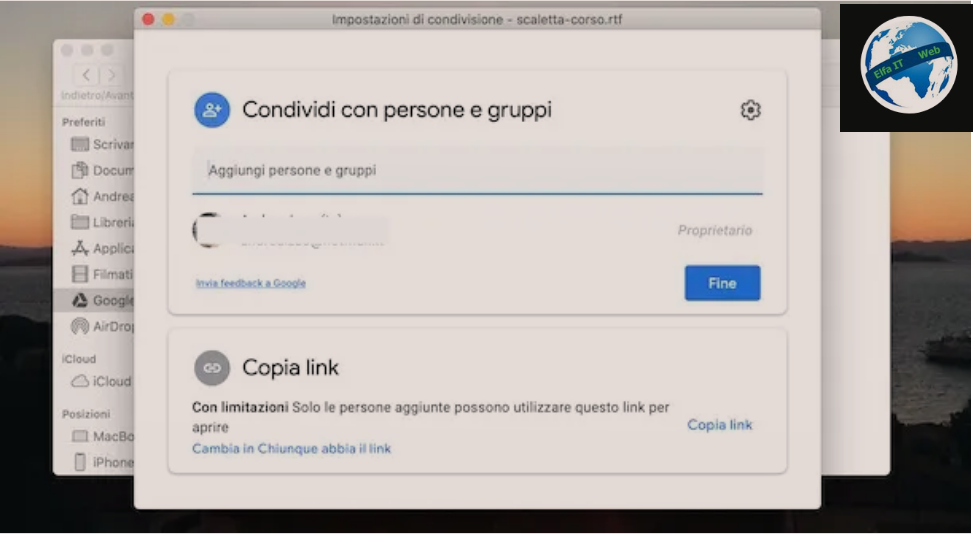
Së fundi do të doja të theksoja se është e mundur të ndani skedarë në Google Drive gjithashtu duke përdorur client zyrtar me të njëjtin emër për Windows dhe macOS, i cili ju lejon të sinkronizoni skedarët midis kompjuterit tuaj dhe Google Drive.
Thënë kështu, nëse keni një kompjuter Windows, hapni File Explorer/Esplora File duke klikuar në ikonën e verdhë të dosjes së dukshme në shiritin e aplikacioneve, më pas shtypni artikullin Google Drive në shiritin anësor të majtë. Në këtë pikë, kliko me të djathtën mbi skedarin për ta ndarë dhe zgjidhni Ndaj me Google Drive/Condividi con Google Drive nga menyja që hapet.
Nese keni një Mac klikoni në ikonën Finder (fytyra e buzëqeshur) e dukshme në shiritin Dock dhe shtypni artikullin Google Drive që ndodhet në shiritin anësor të majtë. Në këtë pikë, klikoni me të djathtën mbi skedarin që dëshironi të ndani dhe zgjidhni opsionin Share with Google Drive/Condividi con Google Drive nga menuja që hapet.
Në të dyja rastet, nëse nuk e keni ngarkuar ende skedarin që dëshironi të ndani në Drive, gjithçka që duhet të bëni është ta tërhiqni atë në dosjen e Google Drive. Për shembull, nëse qëllimi juaj është të ndani skedarë Excel me Google Drive, poziciononi treguesin e miut në ikonën e tij, bëni një klikim të gjatë mbi të, tërhiqni skedarin në fjalë dhe hidheni brenda dosjes së Google Drive që sapo u hap.
Tani pavarësisht nga sistemi operativ i instaluar në kompjuterin tuaj, shkruani emrin ose adresën e emailit të personit me të cilin dëshironi të ndani skedarin tuaj (në fushën Shto njerëz dhe grupe/Aggiungi persone e gruppi), specifikoni nëse dëshironi të lejoni vetëm shikimin apo edhe modifikimin të skedarit, duke zgjedhur një nga opsionet e disponueshme midis Redaktuesit/Aggiungi persone e gruppi, Komentatorit/Commentatore dhe Shikuesit/Visualizzatore dhe klikoni në butonin Dërgo/Ndaj; Invia/Condividi, për të filluar ndarjen.
Nëse dëshironi të ndani skedarin përmes linkut të tij, gjeni seksionin Kopjo lidhjen/Copia link, zgjidhni Cambia in Chiunque abbia il link dhe zgjidhni opsionin e interesit tuaj midis Redaktorit, Komentuesit dhe Shikuesit, për të lejuar këdo që ka linkun e skedarit të përbashkët për ta parë atë, për ta parë dhe komentuar ose edhe për ta modifikuar. Në fund, klikoni në butonin Fine dhe kjo është e gjitha.
Si te ndash file/skedare me Google Drive: telefoni dhe tableti
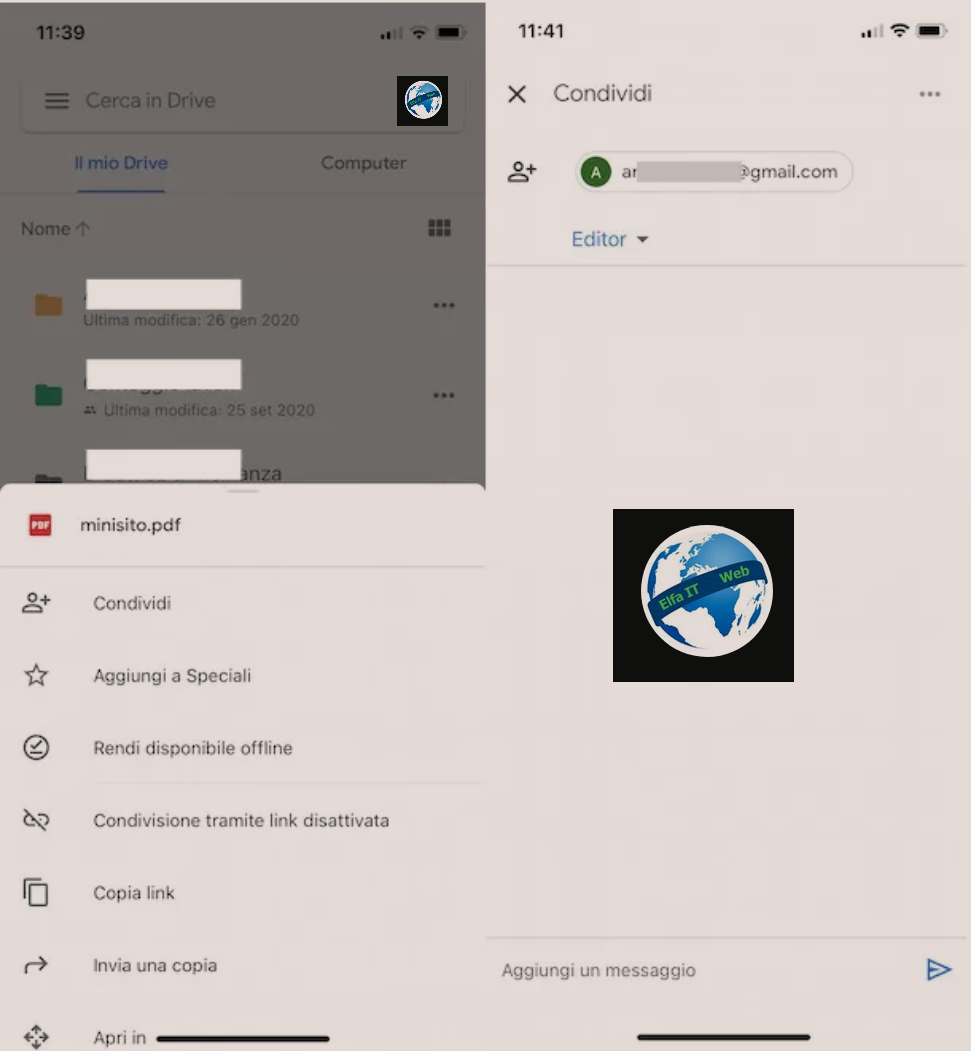
Tani te shikojme se si te ndash file/skedare me Google Drive nga telefoni dhe tableti. Google Drive është gjithashtu i disponueshëm si aplikacion për Android dhe iPhone/iPad.
Për ta bërë këtë, nisni aplikacionin në fjalë dhe nëse nuk jeni futur, futni kredencialet e llogarisë Google/Gmail që keni ndërmend të përdorni. Pasi të identifikoheni, shtypni butonin +, në fund djathtas, për të ngarkuar një skedar të ri, zgjidhni atë që ju intereson dhe prisni që ngarkimi të përfundojë.
Nëse skedari që dëshironi të ndani është tashmë i disponueshëm në Drive, shtypni ikonën përkatëse të tre pikave, zgjidhni opsionin Share/Condividi nga menuja që hapet dhe futni emrin ose adresën e emailit të personit me të cilin dëshironi të ndani dosjen në fushën Shto njerëz ose grupe/Aggiungi persone o gruppi.
Pasi të jetë bërë kjo, specifikoni nëse dëshironi të lejoni vetëm shikimin apo edhe modifikimin e skedarit që po ndani (duke zgjedhur opsionin e interesit tuaj midis Redaktorit/Editor, Shikuesit/Visualizzatore dhe Komentatorit/Commentatore) dhe nëse dëshironi, shtoni ndonjë mesazh për t’ia bashkëngjitur ftesës suaj në fushën Shto një mesazh/Aggiungi un messaggio. Në fund klikoni në ikonën e aeroplanit prej letre për të filluar ndarjen.
Edhe në këtë rast është e mundur të ndani një skedar përmes linkut. Në këtë rast, hyni në ekranin kryesor të Drive, trokitni lehtë mbi ikonën me tre pika në lidhje me skedarin që do të ndahet dhe zgjidhni opsionin Condivisione tramite link disattivata për të aktivizuar funksionin në fjalë dhe për të kopjuar URL-në e skedarit që do t’ju duhet te ndani me të gjithë njerëzit me të cilët keni ndërmend ta ndani.
Për të menaxhuar kufizimet në lidhje me dukshmërinë dhe modifikimin e skedarit në fjalë, shtypni përsëri ikonën me tre pika, zgjidhni opsionin Detajet dhe aktivitetet/Dettagli e attività nga menuja që hapet dhe veproni në seksionet Kush ka akses/Chi ha accesso dhe Aktivitetet/Attività, për të modifikuar cilësimet e ndryshme.
Si te ndash dosje/folder Google Drive me fjalëkalim
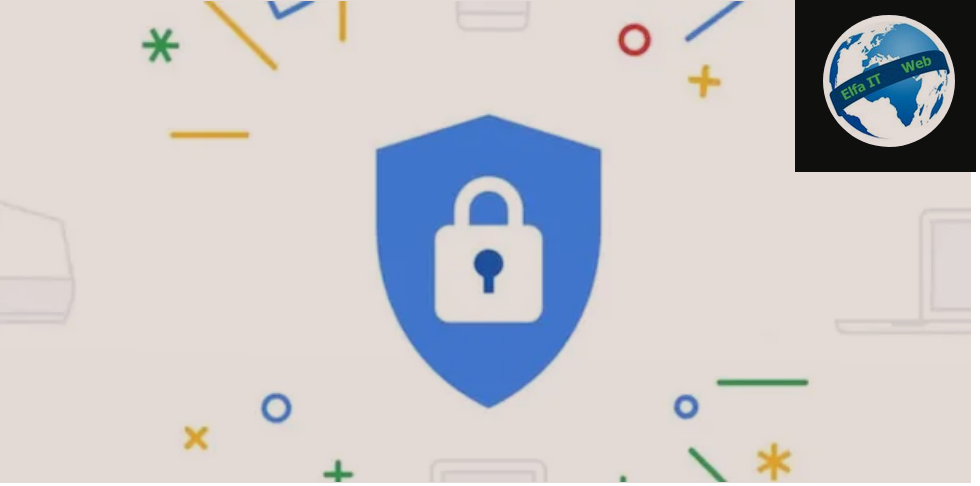
Nëse do te dish nëse është e mundur të ndash dosje Google Drive me fjalëkalim, duhet t’ju them se nuk eshte e mundur. Megjithëse shërbimi në fjalë ju lejon të ndani dosje të tëra me njerëz të tjerë, nuk lejohet të shtoni një fjalëkalim hyrje.
Megjithatë, nëse qëllimi juaj është të kufizoni aksesin për përdorues të caktuar, mund të krijoni një dosje të përbashkët, të zgjidhni njerëzit që mund te hyjne ne të dhe për secilin prej tyre, të caktoni një rol specifik, ashtu siç tregova për ndarjen e skedarëve.